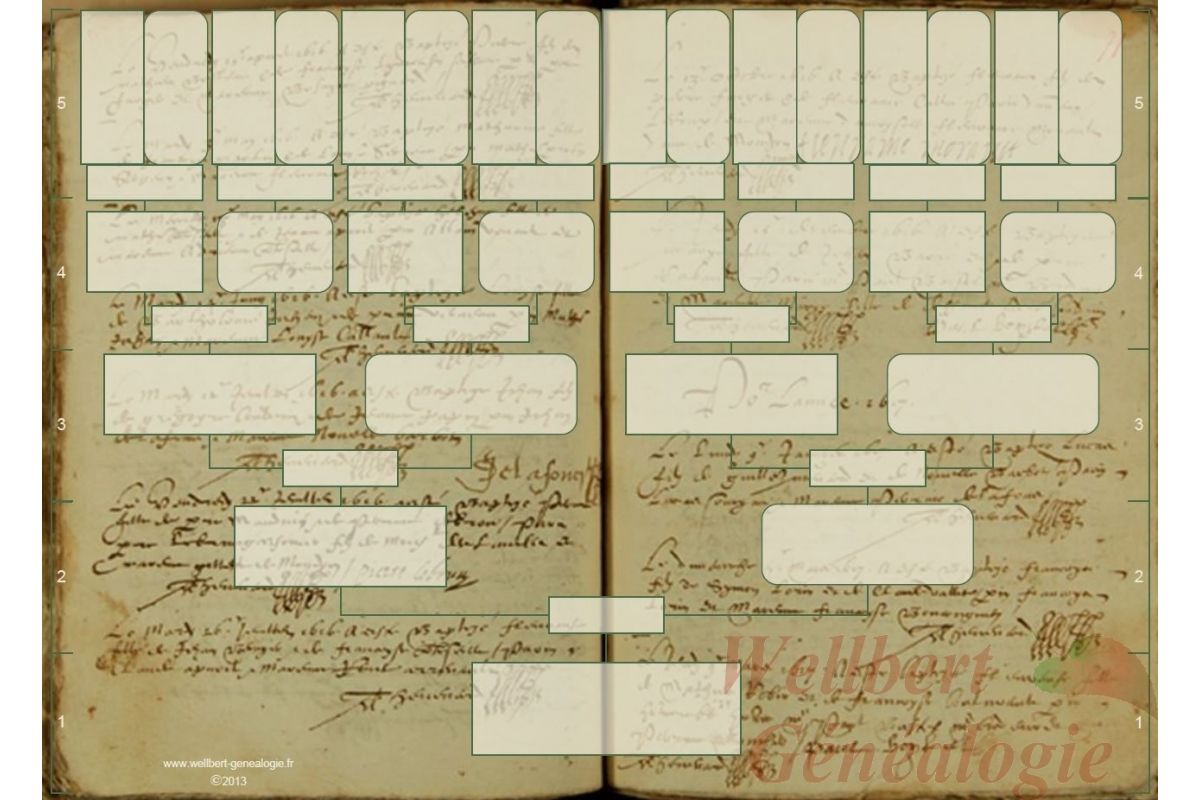Создание генеалогического древа | 10 программ, примеры + шаблоны
КупитьСкачать
Хотите сделать семейное древо
на компьютере?
Ниже расскажем, как сделать креативное
семейное древо в редакторе ФотоКОЛЛАЖ:
- Используйте готовые шаблоны
- Соберите собственный дизайн родоловной
- Настройте оформление своего генеалогического древа
Скачайте программу и сделайте коллаж
своей родословной прямо сейчас!
Скачать бесплатно
23 декабря 2021 Автор статьи: Ирина Орлова
3.0 Оценок: 6 (Ваша: )
Хотите больше узнать о своей родословной или интересуетесь, не было ли в вашей семье знаменитых предков? Или в школе вашему ребенку задали сделать портфолио по родственным связям? Поиск и сбор данных о своей семье – сложный, но увлекательный процесс как для взрослых, так и для детей.
Посмотрите короткий видеоурок, чтобы узнать обо всех нюансах создания генеалогического древа еще быстрее:
Содержание:
Как сделать генеалогическое древо семьи?
- 1. Создание семейного древа своими руками: с чего начать
- 2. 10 сервисов для составления родословной на компьютере
- 3. Оформление красивого генеалогического древа: пошаговая инструкция
- 4. В заключение
Создание семейного древа своими руками:
с чего начать
Составление генеалогического древа – многоэтапный процесс, который можно условно разбить на несколько шагов.
Первый этап: сбор информации
В первую очередь вы должны определиться, как далеко хотите зайти в своих поисках.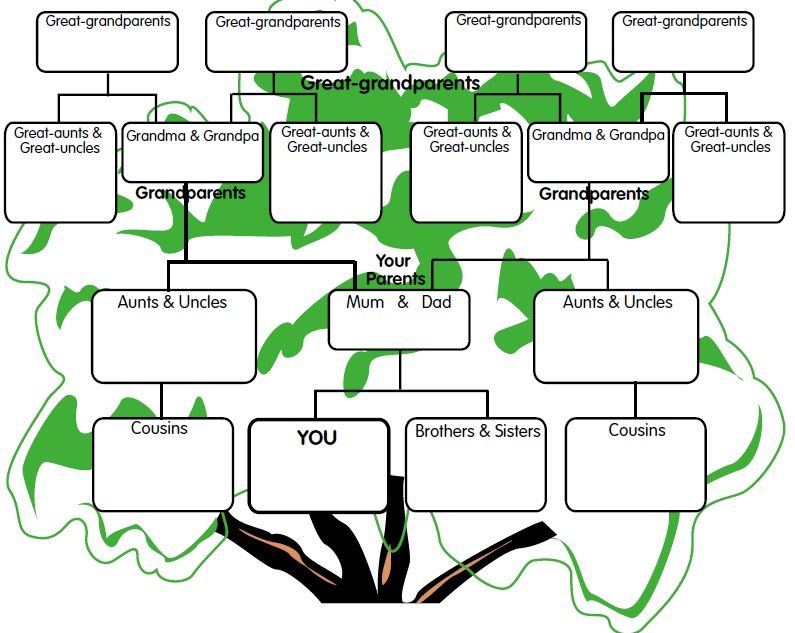 Если требуется создать коллаж на тему моя семья для ребенка в детский сад или для школьников, можно ограничиться поколением до бабушки и дедушки.
Если требуется создать коллаж на тему моя семья для ребенка в детский сад или для школьников, можно ограничиться поколением до бабушки и дедушки.
Проект для восстановления семейной истории требует намного больше времени. Провести поиски можно двумя способами: собственноручно или при помощи специалистов, которые отыщут информацию за вас. Но, если у вас есть время, мы рекомендуем делать все лично – так вы сможете погрузиться в историю рода.
- 1Разберите домашние архивы
- 2Опросите родственников и знакомых
- 3Поиск в интернете
Уделяйте внимание всему – фотографиям, видеозаписям, сертификатам, удостоверениям
Узнавайте информацию о каждом человеке в кадре — может, это ваш троюродный брат
На этом же этапе отберите фотографии для будущего проекта. Если вы составляете макет на ПК, старые снимки можно отсканировать или оцифровать, сфотографировав на камеру смартфона. Отредактировать такие снимки или раскрасить черно-белые карточки можно в специальных программах вроде ФотоВИНТАЖ.
Отредактировать такие снимки или раскрасить черно-белые карточки можно в специальных программах вроде ФотоВИНТАЖ.
Когда вы разберете семейный архив, расспросите своих родственников. Спрашивайте всех, вне зависимости от степени родства – дальние, близкие, двоюродные и пр. Важную информацию можно узнать практически от любого человека, который был знаком с вашими родственниками. Если нет возможности встретиться с ними лично, отыщите нужную персону в интернете, например, в соцсетях, вроде ВК.
Говоря о ВК и Одноклассниках – это еще один отличный способ найти данные. Можно создать пост о поиске родственников в соответствующих группах либо форумах.
Кроме того, существуют специальные сайты с архивами, на которых можно отыскать информацию о родных. Особенно это поможет, если ваши близкие воевали в Первой или Второй Мировой войне, так как этим темам посвящено много ресурсов.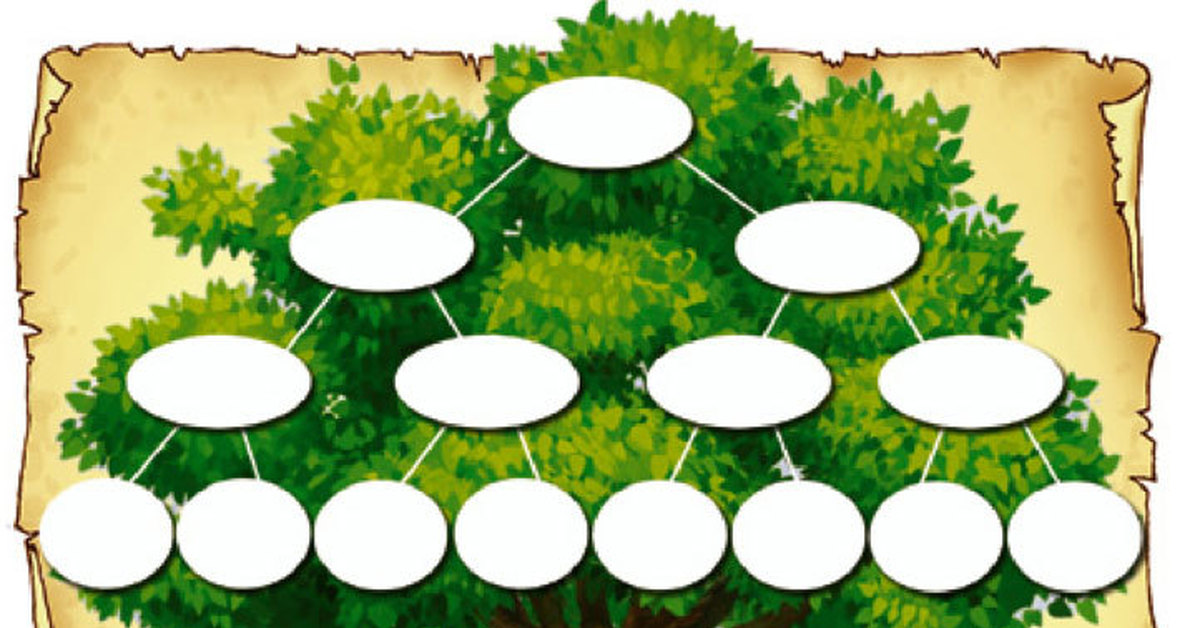
Сайт «Память народа» содержит тысячи документов и архивных записей
- Память народа. Здесь вы найдете большое количество документов о солдатах, участвовавших в ВОВ вне зависимости от их статуса.
- Подвиг народа. Сайт, на котором люди сами выкладывают информацию о своих родных. Здесь можно отыскать старые фотокарточки, наградные листы, узнать географию передвижения боев, в которых участвовал ваш родственник.
- 1914-1918 Памяти героев Великой войны. Здесь содержится информация о солдатах, принимавших участие в военных событиях Первой мировой. Есть документы о награждениях, данные о захоронениях, хроника событий. Стоит учесть, что данные на сайте оцифровываются вручную, поэтому в некоторых фамилиях могут быть ошибки.
Если вы точно знаете, где сочетались узами брака ваши предки, можете отправить информацию почтой прямо на адрес нужного отделения. Обработка заявки занимает около месяца, после чего вам должны выслать требуемые данные на адрес ЗАГСа.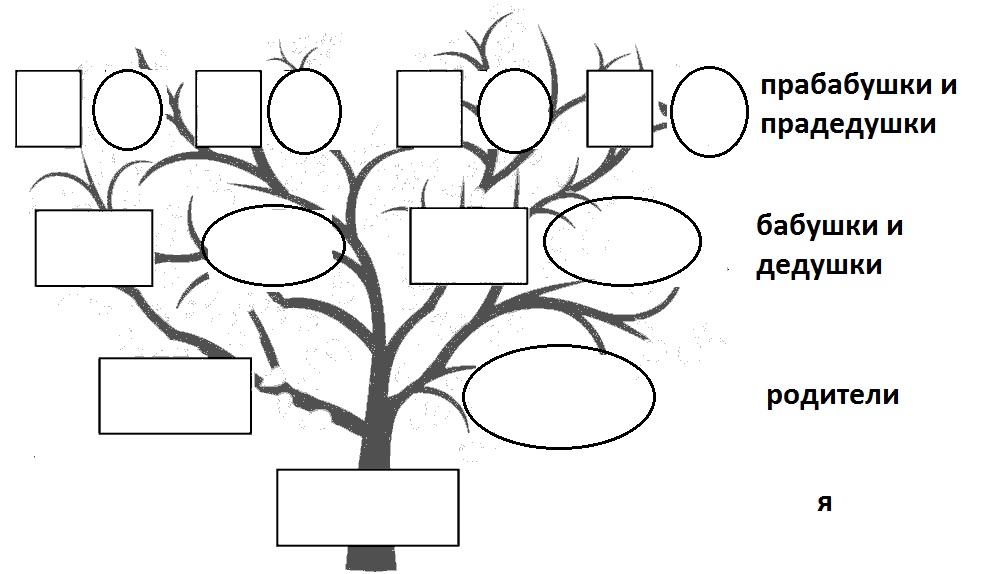
При получении подобных данных требуется доказать свое родство с персоной, на которую вы подаете заявку. Для этого нужно иметь при себе паспорт и свидетельство о рождении.
Если вы не знаете точно, где происходили данные события, можно подать заявку в единый государственный архив. Например, данные о бракосочетании вы можете узнать через сайт zags.nalog.ru – он содержит реестры, занесенные в ЗАГСы страны.
На сайте единых реестров можно найти информацию ЗАГСов всей России
Отдельно упомянем данный сайт. Здесь вы не только можете получить данные о записях в ЗАГСе, но также отправить полный запрос на восстановление генеалогии. Причем это делается полностью бесплатно.
Все данные можно получить онлайн или лично
Заявку можно отослать онлайн прямо там же, по почте (в том числе электронной), либо лично отнести бумаги в выбранное отделение МФЦ. Можно сделать это самому или через законного представителя.
Вашего родственника могут помнить в деревне или родном городе, где он когда-то родился, учился или работал.
Посещение родных мест ваших предков — отличный способ окунуться в историю рода
Если вы не можете сами посетить эти места, наймите фрилансера через специальные сайты. За умеренную плату они смогут собрать всю необходимую информацию.
Второй этап: определите вид фамильного древа
Завершив поиски и собрав достаточно материала, вы сможете приступить к сборке макета. В первую очередь, нужно будет определиться с форматом. Как правильно нарисовать схему генеалогического древа семьи, зависит от того, насколько глубоко уходят корни вашего рода. Самыми распространенными считаются нижеприведенные четыре типа генеалогических схем:
- 1Нисходящая
- 2Восходящая
- 3Круговая
- 4Горизонтальная
Иерархия идет сверху вниз от родителей или самого дальнего предка, остальные «ветви» расходятся по нисходящей. Так как этот вид позволяет отследить ваш род от дальней «ветви», он подходит для крупных исследований.
Так как этот вид позволяет отследить ваш род от дальней «ветви», он подходит для крупных исследований.
Генеалогическая схема сериала «Игра Престолов»: начало ведется от самого дальнего предка
Нисходящий вид графика лучше выбирать, если вы уже завершили поиски и не планируете углубляться в родословную дальше, так как заполнить такую схему можно только по направлению вниз, т.е. к вашей ветви.
Фамильное древо Арвен ( «Властелин Колец» ): начало ведется от старейшей «ветви»
Противоположный предыдущему тип структуризации: начало берется от молодого поколения
Отслеживание рода Миллз: старт идет от Генри, самого младшего члена семьи «Однажды в сказке»
Восходящее родовое дерево подойдет для тех, кто находится в активном поиске и планирует дополнять схему.
Восходящая схема королевского рода Виндзор: указаны только коронованные персоны
Составитель таблицы ставится в центре, а от него в разные стороны идут «лепестки» с данными о членах семьи. Расположение полукругов определяется степенью родства: чем ближе связь – тем ближе к центру.
Этот тип может быть красочным и сложным (на примере – схема родства Олимпийских богов)
Он наиболее удобный в том случае, если продолжаете искать информацию о дальних родственниках. Но, если у вас в семье много поколений, лучше выбрать другой тип.
Старейшие предки располагаются сбоку, а от них дальше тянется линия с перечислением других представителей рода. Так как в данной схеме поддерживается стандартное расположение веток, его легко спутать с другими типами.
Генеалогическая таблица Аанги («Легенда о Корре»)
В целом определить такую схему можно по отсутствию «главной» ветви: статистика идет сразу от нескольких поколений.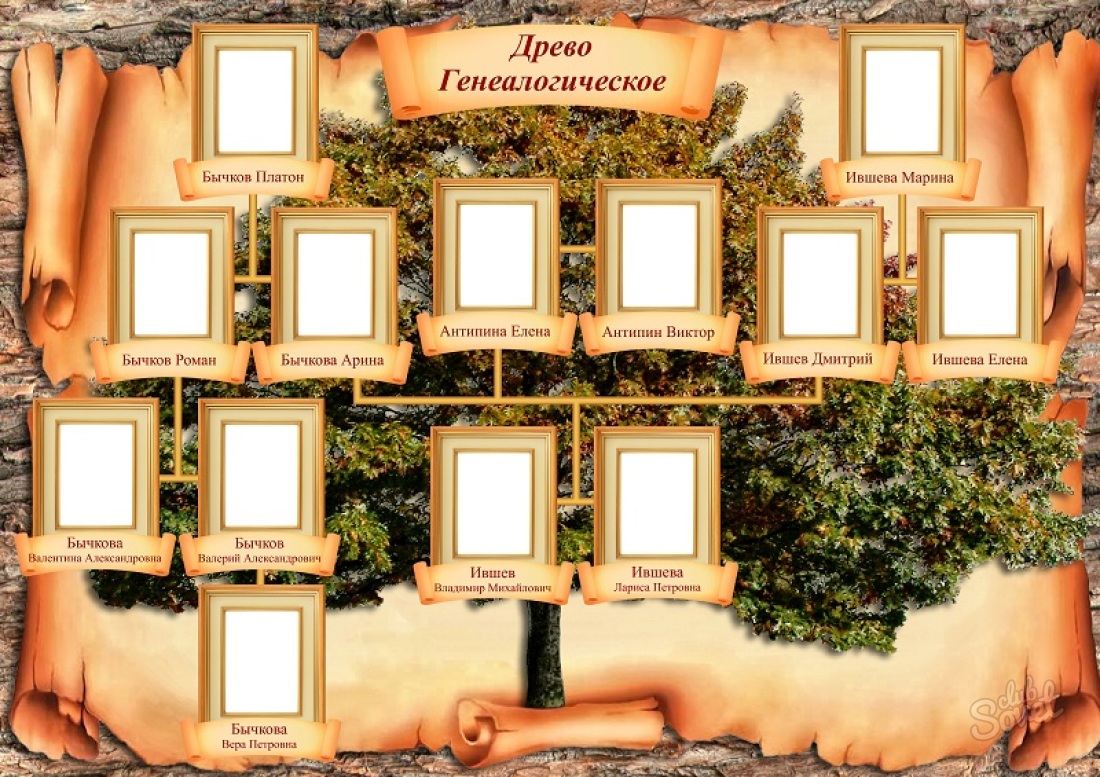 Также она отличается тем, что здесь можно добавлять родных не по крови, например, деверей, невесток и т.д.
Также она отличается тем, что здесь можно добавлять родных не по крови, например, деверей, невесток и т.д.
Третий этап: сортировка информации
Собранную информацию нужно структурировать, чтобы создать фамильную схему. Сделать это можно вручную или на компьютере. Если вы работаете с физическими бумагами, советуем приобрести доску для заметок – так будет удобнее сортировать данные по отдельным семейным линиям.
Тем не менее, мы советуем дублировать всю информацию на компьютер – так проще отслеживать семейные связи и не запутаться в датах. Специальные программы для этого не требуются, достаточно завести таблицу в Google Docs и отвести под каждую фамилию отдельную ячейку.
10 сервисов для составления родословной
на компьютере
Когда информация собрана и отсортирована, наступает последний этап – составление самого дерева. Небольшую родословную семьи в виде дерева можно нарисовать на бумаге, особенно, если это творческое задание для садика.
Однако мы рассмотрим вариант с продвинутой историей, а значит, нам понадобится специальный софт. Рассказываем, какую программу для составления генеалогического древа можно скачать бесплатно на русском языке и чем они отличаются.
ФотоКОЛЛАЖ
Данный редактор коллажей позволяет создать оригинальный рисунок генеалогического древа семьи по шаблону или полностью с нуля. Готовые дизайны подойдут, если вы готовите простую, но красочную схему для детей или для публикации в соцсетях. Свободное конструирование подойдет для более сложных проектов с большим разветвлением родственных связей. Софт удобен в управлении и быстро работает даже на слабых ноутбуках.
Редактируйте снимки в программе ФотоКОЛЛАЖ — это легко!
Скачать
всего 148 Мб
Работает на Windows 11, 10, 8, 7, XP
Family Tree Builder
Приложение Family Tree Builder автоматически сортирует информацию о родственниках и располагает их на дереве в зависимости от степени родства. Если у вас есть учетная запись на сайте Myheritage, софт позволяет синхронизировать аккаунты. Утилита поможет искать дальних родственников по подключенным базам данных и архивам, а также предложит опцию для заказа ДНК-анализа. Вы сможете сгенерировать древо разных типов с фотографиями, графиками и даже геометками.
Если у вас есть учетная запись на сайте Myheritage, софт позволяет синхронизировать аккаунты. Утилита поможет искать дальних родственников по подключенным базам данных и архивам, а также предложит опцию для заказа ДНК-анализа. Вы сможете сгенерировать древо разных типов с фотографиями, графиками и даже геометками.
Древо Жизни
Древо Жизни – условно-бесплатный редактор, который позволяет генерировать филогенетическое дерево с фото и биографиями ваших предков. Введите данные, которые известны о ваших родственниках – и программа для составления родословной автоматически объединит всю информацию в простую схему. Допускается изменение настроек, например, отображение только одной родственной линии (материнской, отцовской, женщины или мужчины семьи).
Семейная Летопись
Семейная Летопись – еще одно приложение от отечественного разработчика. Софт позволяет заносить информацию вручную или из файла базы данных. Поддерживаются расширенные карточки каждой персоны (можно добавлять фото, видео, текстовые заметки), есть несколько шаблонных схем, а также возможность нарисовать все вручную. Из интересных функций стоит отметить создание семейных фотоальбомов непосредственного в редакторе.
Из интересных функций стоит отметить создание семейных фотоальбомов непосредственного в редакторе.
RootsMagic
Если вы не знаете, как сделать генеалогическое древо семьи на компьютере, RootsMagic станет хорошим выбором. Софт позволяет загружать данные с популярных сайтов Ancestry, FamilySearch и других. Введите информацию на одном из этих сервисов, а программа создаст таблицу вашего рода. Из недостатков – сервис не поддерживает русский язык, все действия – на английском.
Gramps
Gramps визуализирует загруженные данные в виде таблицы, к каждой персоне можно добавлять информацию о месте рождения, ключевых событиях жизни и пр. Данную программу для построения генеалогического древа можно скачать бесплатно, но доступна она только на английском языке. В сравнении с конкурентами схемы получаются не очень презентабельными и интерфейс рабочего окна не очень удобен.
MyHeritage
Популярный онлайн-сервис поможет создать бесплатно семейное древо онлайн. Ресурс автоматически вычерчивает схему, которую можно просмотреть в нескольких визуальных представлениях. Пользователи также могут проводить поиск по фамилии и сделать заявку на ДНК.
Ресурс автоматически вычерчивает схему, которую можно просмотреть в нескольких визуальных представлениях. Пользователи также могут проводить поиск по фамилии и сделать заявку на ДНК.
Canva
С помощью сервиса Canva можно быстро создать визуальную схему, достаточно выбрать шаблон генеалогического древа семьи, пустое для заполнения из встроенной коллекции. Допускается бесплатное использование, но тогда большинство пресетов будет заблокировано. Разумеется, все красивые стили нужно будет приобретать платно.
Онлайн-конструктор от DNA weekly
Онлайн-конструктор предоставляет возможность бесплатно создать схему родословной вашей семьи и добавлять в нее родных по крови либо браку. Также на сайте можно отыскать архивы, исторические записи и услуги по ДНК-тестированию.
Creately
Создавайте фамильное дерево с нуля или по шаблонам: добавляйте фотографии, графики, помечайте разными цветами различные степени родства. В онлайн генераторе Creately можно создавать ссылку на проект и пригласить соавторов.
В онлайн генераторе Creately можно создавать ссылку на проект и пригласить соавторов.
Стоит отметить, что практически все данные программы выводят информацию в виде табличных данных или схемы. Если вы хотите создать красивое визуальное генеалогическое дерево с фотографиями, графическими элементами, вроде украшалок, рамок и фигур, советуем выбрать ФотоКОЛЛАЖ. Еще одно преимущество этого варианта – работа в режиме оффлайн, ведь вы не зависите от наличия и скорости интернет-соединения, а также не загружаете личные снимки в сеть.
Скачайте редактор ФотоКОЛЛАЖ и следуйте инструкции ниже!
Скачать
всего 148 Мб
Работает на Windows 11, 10, 8, 7, XP
Оформление красивого генеалогического древа: пошаговая инструкция
Давайте рассмотрим пошаговую инструкцию, как сделать семейное древо на компьютере по шаблону или полностью с нуля в программе ФотоКОЛЛАЖ.
Вариант 1. Составляем дерево на основе шаблона
Если вам нужно сделать генеалогическое древо семьи шаблон для садика, воспользуйтесь готовым образцом из коллекции программы. Весь процесс отнимет буквально несколько минут, главное – чтобы под рукой была нужная информация.
- 1Настройка проекта
- 2Добавление фотографий
- 3Редактирование проекта и экспорт
Запустите программу и создайте новый коллаж. Укажите вариант работы «Шаблоны коллажей» и отыщите образец фамильного дерева.
В программе вы найдете симпатичный шаблон для оформления родословной
Установите размер макета, исходя из дальнейшей цели: будете ли вы его печатать либо сохраните в качестве цифрового файла. Если вы хотите создать крупный плакат, например, чтобы повесить на стену, рекомендуется установить формат бумаги А2.
Для небольшого постера достаточно установить макет формата А4. Для цифрового файла, например, обоев на рабочий стол ПК, следует подобрать размер монитора.
Выберите один из стандартных форматов или введите свои значения
Если ни один вариант вас не устраивает, вы можете ввести свои параметры, выбрав пункт «Пользовательские», либо воспользоваться кнопкой «Редактор форматов».
Также укажите разрешение в DPI. В случае распечатки следует установить этот параметр не менее 300. Для экспорта изображений в формате JPG или PNG можно выбрать значение 72.
Теперь вам потребуется загрузить в макет фотоснимки. Для этого дважды кликните по иконке на «ветке» и отыщите нужное фото на жестком диске. Вы можете пропустить этот шаг и добавить снимки на этапе редактирования.
Просто загрузите фото и программа автоматически заполнит шаблон
Так как это шаблон, картинка позиционируется автоматически, однако вы сможете изменить ее расположение вручную. Для этого нажмите на нее, захватите желтый кружок и передвиньте фото так, чтобы лицо располагалось в центре.
В редакторе вы при желании можете изменить некоторые детали, например, написать даты рождения. Для этого откройте вкладку «Текст и украшения» в левой колонке, кликните на заголовок и введите текст в специальное поле.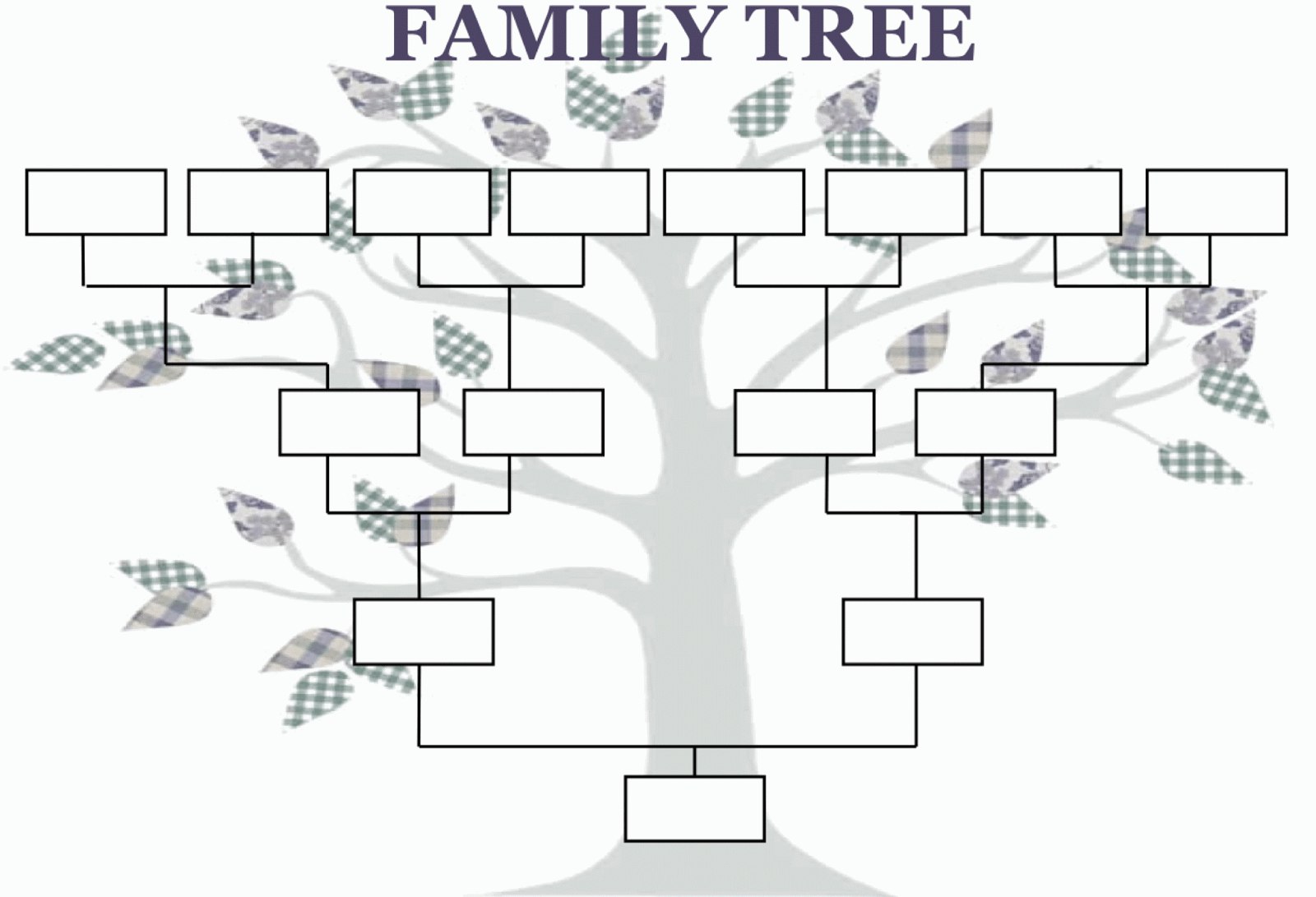
Также вы можете изменить рамочку вокруг снимка, встроить другое изображение фона и прочее. Для вызова настроек дважды кликните по выбранному объекту.
При желании вы можете отредактировать шаблон на свой вкус
Как видите, в данном случае вам даже не нужно знать, как оформить генеалогическое древо семьи, так как шаблон с фото требует буквально нескольких быстрых действий. Готовый результат можно распечатать или сохранить как цифровой файл. Нажмите на иконку в виде принтера или воспользуйтесь пунктом меню «Файл».
Вариант 2: Собираем дизайн родословной с нуля
Теперь рассмотрим процесс оформления генеалогического древа семьи своими руками. При этом допускается использование готовой картинки фамильного древа либо добавление элементов вручную.
В инструкции покажем, как сделать такое генеалогическое древо
- 1Создание проекта
- 2Добавление информации
- 3Указываем родство и изменяем фон
Создайте новый проект и затем выберите вариант «Чистый проект».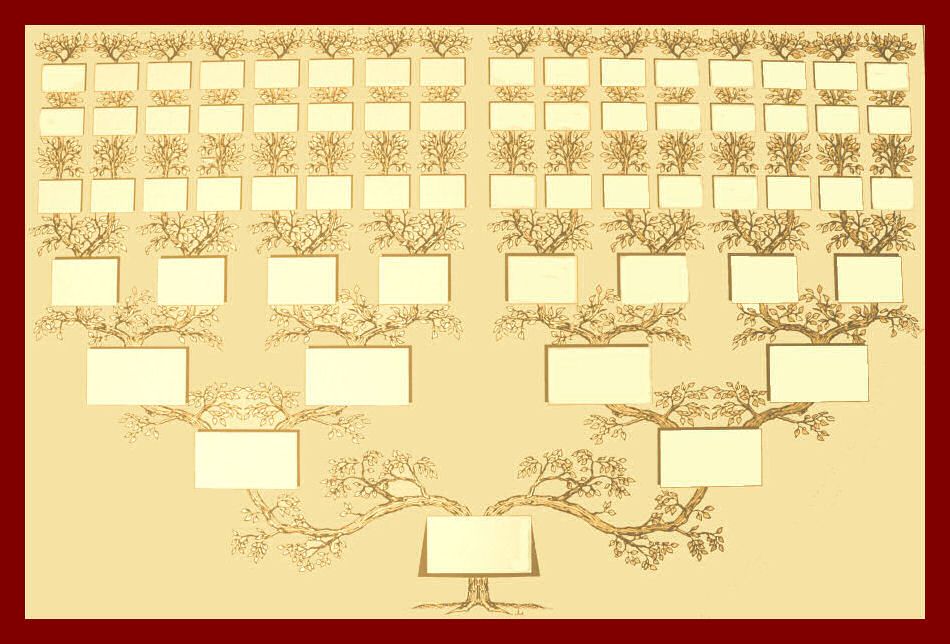 Укажите размер макета, разрешение и другие настройки. Перед вами появится чистый холст.
Укажите размер макета, разрешение и другие настройки. Перед вами появится чистый холст.
Самый быстрый способ – использование готового образца или референсов. Вы можете скачать его из интернета. Чтобы установить фон, раскройте соответствующую вкладку, кликните «Из файла» и импортируйте картинку. После этого вам останется только добавить текст и фото. Мы рассмотрим вариант с ручными настройками.
В левой колонке отыщите папку с фото и перетащите их на макет по очереди. Если снимок слишком большой или, наоборот, маленький, звахтите его и растяните в стороны, чтобы сделать масштабнее, либо сожмите внутрь – для уменьшения.
Перетащите фотографии на холст
Чтобы красиво оформить снимки, перейдите во вкладку «Эффекты и рамки» и выберите подходящую рамочку или маску. Дважды кликните по ней, чтобы применить к картинке.
Если ни один из вариантов вам не подходит, можно импортировать рамки для фотоколлажа собственноручно. Для этого сначала найдите подходящий вариант в интернете, а затем добавьте через кнопку «Создать новую рамку».
Можете заключить фото в рамки или добавить контур
Если в кадре есть лишние участки, а вы хотите сделать акцент на лице, изображение можно кадрировать. Для этого кликните по иконке в виде перечеркнутого квадрата на панели управления и отрегулируйте размер, передвигая границы.
Укажите область фотографии, которую хотите оставить
Вы также можете повысить качество снимков, применив фильтры, – они находятся в разделе «Эффекты и рамки». Здесь можно найти как художественные стили, так и быстрые улучшения вроде автоконтраста. С их помощью можно оформить кадры из разных эпох и поколений в одной стилистике.
ФотоКОЛЛАЖ включает все опции, необходимые для того, чтобы сделать древо родства с датами и именами.Чтобы оставить на макете надпись, перейдите в раздел «Текст и украшения» и введите нужную информацию в текстовое поле. Вы можете установить стиль надписи вручную, выбрав шрифт, размер и цвет.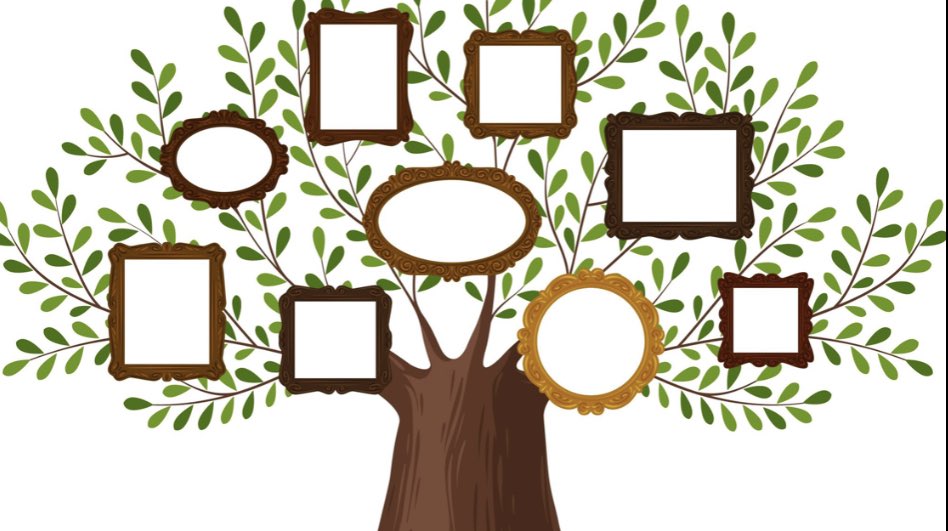 Либо подобрать готовое оформление, нажав кнопку «Стили текста».
Либо подобрать готовое оформление, нажав кнопку «Стили текста».
Выберите подходящий шрифт и настройте размер текста
Вы можете выделить надпись при помощи подложки, для этого кликните вкладку «Фигуры» и добавьте прямоугольник с обычными или закругленными краями.
Также с помощью прямоугольников вы сможете создать линии для обозначения родства
Растяните его так, чтобы он перекрыл надпись, и отправьте на задний план, нажав кнопку «Ниже всех» на панели управления. Чтобы изменить окраску элемента, кликните по нему два раза и установите нужные параметры в разделе «Заливка».
Таким же образом добавьте других членов семьи. Если у вас нет фотографий, можете просто добавить текст и красиво стилизовать его на фоновой подложке.
Теперь нужно указать степени родства, т.е. создать «ветки» дерева. Объедините верхние и нижние уровни, добавив прямоугольник из раздела «Текст и украшения» – «Фигуры». Однако, это лишь один из возможных вариантов оформления. Вместо прямоугольников можете использовать стрелки, пунктирные линии и другие графические элементы.
Однако, это лишь один из возможных вариантов оформления. Вместо прямоугольников можете использовать стрелки, пунктирные линии и другие графические элементы.
Выберите способ оформления фона вашего семейного древа
И наконец, установите фоновую картинку. Это делается в соответствующем разделе. Чтобы загрузить рисунок с жесткого диска, отметьте пункт «Из файла». Можете также выбрать фото из коллекции программы, для этого выберите «Изображение». Фон лучше делать максимально нейтральным, чтобы акцент в композиции был именно на фотографиях и именах.
В заключение
В том, как правильно составить генеалогическое древо своего рода самостоятельно, нет ничего сложного. Наоборот, построение визуального представления об истории вашей семьи – увлекательный этап, который придется по душе и взрослым, и детям. А правильный софт сделает этот процесс еще более быстрым и удобным. Мы рекомендуем скачать ФотоКОЛЛАЖ – он пригодится и для быстрых проектов, и для креативного погружения в задание.
Если вы не знаете, как составить родословное дерево своей семьи, образец из коллекции программы поможет вам быстро стартовать, а продвинутые инструменты позволят создать собственный уникальный макет. Кроме того, с помощью ФотоКОЛЛАЖА вы сможете создавать и другие творческие проекты, такие, как открытка бабушке на день рождения, детский фотоколлаж для садика и многое другое.
Доступно более 300
готовых макетов для оформления
Скачать бесплатно
Работает на Windows 11, 10, 8, 7, XP
Как сделать генеалогическое дерево программы
Опубликовано автором Валера
Генеалогическое древо представляет из себя схему которая строится на родственных связях. Обычно идея составить генеалогическое древо семьи возникает когда вы случайно увидите много снимков на которых изображены ваши родственники о многих из которых вы даже не знали. Итак чтобы создать древо семьи необходимо собрать как можно больше информации о своих родственниках. Все бумажные подтверждения необходимо сфотографировать и поместить на компьютер в специально созданную вами папку. Также в папку поместите все собранные вами фотографии ваших родственников и даже видеофайлы. Затем для каждого члена семьи нужно создавать отдельную папку и называть как зовут этого члена семьи то-есть фамилия имя и отчество. В каждой папке заведите текстовый документ в который вы будете записывать биографию как дата рождения, где работал, когда умер, награды, если есть титул, кто его мать и отец, сколько раз был женат и на ком, есть ли дети, и прочее. Когда вы всё подготовите, то построить генеалогическое древо вам поможет какая-нибудь одна из программ.
Обычно идея составить генеалогическое древо семьи возникает когда вы случайно увидите много снимков на которых изображены ваши родственники о многих из которых вы даже не знали. Итак чтобы создать древо семьи необходимо собрать как можно больше информации о своих родственниках. Все бумажные подтверждения необходимо сфотографировать и поместить на компьютер в специально созданную вами папку. Также в папку поместите все собранные вами фотографии ваших родственников и даже видеофайлы. Затем для каждого члена семьи нужно создавать отдельную папку и называть как зовут этого члена семьи то-есть фамилия имя и отчество. В каждой папке заведите текстовый документ в который вы будете записывать биографию как дата рождения, где работал, когда умер, награды, если есть титул, кто его мать и отец, сколько раз был женат и на ком, есть ли дети, и прочее. Когда вы всё подготовите, то построить генеалогическое древо вам поможет какая-нибудь одна из программ.
Программа Gramps
Скачайте программу Gramps, установите и запустите её. В программе сразу откроется окно с помощью которого можно запустить ранее созданное древо или создать новое фамильное древо семьи. Ранее созданные древа хранятся в папке по адресу C:\Users или Пользователи\имя пользователя\AppData\Roaming\gramps\grampsdb\5c5aede9.
В программе сразу откроется окно с помощью которого можно запустить ранее созданное древо или создать новое фамильное древо семьи. Ранее созданные древа хранятся в папке по адресу C:\Users или Пользователи\имя пользователя\AppData\Roaming\gramps\grampsdb\5c5aede9.
Итак чтобы создать новое древо достаточно нажать на кнопку Создать, появится название нового древа которое можно изменить. Нажмите на имя вашего древа, а затем нажмите на кнопку Загрузить семейное древо.
Как сделать семейное древо своими руками фотоПосле этого можно начать работать с программой загружая в неё все имеющиеся у вас данные. Для этого в программе перейдите на вкладку Люди. Нажмите на + или Добавить — Лицо.
Как сделать родословное древо семьи своими руками используя программу GrampsОткроется окно в которое впишите данные одного человека хотя бы имя, фамилию и род мужской или женский. Для подтверждения нажмите на кнопку ОК.
После этого выберите добавленное имя и перейдите на вкладку Отношения. На этой вкладке будем прописывать родителей выбранного лица. Для этого в открывшемся окне нажмите на + который расположен около слова Родители.
Бесплатная программа генеалогическое древо семьи GrampsОткроется окно в котором вам нужно будет указать родителей нажав сначала на + расположенный у пункта Отец/партнёр №1, а затем на + расположенный у пункта Мать/партнёр №2. В открывшихся окнах вам нужно будет указать хотя бы имя, фамилию и род. Таким образом вы сможете построить древо. Чтобы посмотреть какая получилась схема генеалогического дерева нажмите на вкладку Графики.
Программа RootsMagic Basics
Скачайте программу RootsMagic Basics, установите и запустите её.
RootsMagic Basics это программа для составления генеалогического древаЧтобы начать работать в программе нужно в первом окошке нажать на первый пункт Create a new file. Если у вас уже создано дерево и вы хотите что то добавить в него, то нажмите на второй пункт Open an existing file. Затем в открывшемся окне выберите ваш файл с древом. Обычно этот файл сохраняется по адресу C:\Users или Пользователи\Имя пользователя\Documents\My Family. Итак чтобы сделать генеалогическое древо нажмите на первый пункт, а затем в открывшемся окне в первый пункт New file name впишите как будет называть ваше древо. В результате откроется схема генеалогического древа семьи пустое для заполнения.
Затем в открывшемся окне выберите ваш файл с древом. Обычно этот файл сохраняется по адресу C:\Users или Пользователи\Имя пользователя\Documents\My Family. Итак чтобы сделать генеалогическое древо нажмите на первый пункт, а затем в открывшемся окне в первый пункт New file name впишите как будет называть ваше древо. В результате откроется схема генеалогического древа семьи пустое для заполнения.
Нажмите на первый пункт.
Поможет создать генеалогическое древо программа для составления бесплатноЗатем впишите в первой строчке открывшегося окна имя, фамилию и род. Нажмите на кнопку ОК и откроется дополнительное окно в которое можно вписать дополнительные данные.
Поможет составить генеалогическое дерево программа бесплатно RootsMagic BasicsВписав все данные которые у вас имеются на данного человека нажмите на следующий пункт это будет соответственно мать (mother) или отец (father). Таким же образом заполните все остальные пункты.
Программа MYheritage Family tree builder
Скачайте программу MYheritage Family tree builder, установите и запустите её. Ваше созданное дерево древо семьи вы сможете найти в папке по адресу My Family.
Очень проста в составление генеалогического древа программа MYheritage Family tree builderПри первом запуске этой программы откроется окно в котором потребуют пройти регистрацию на сайте MYheritage.com. Просто нажмите на кнопку с надписью Регистрация.
Как сделать генеалогическое дерево семьиОткроется окно форма которую нужно заполнить, а затем нажать кнопку Далее. В итоге программа запустится.
Лучшая программа для создания генеалогического древаЧтобы начать создавать дерево в первом окне выберите первый пункт Создать новый генеалогический проект и нажмите на кнопку Далее.
Генетическое древо семьи как сделать своими руками используя MYheritage Family tree builderЗатем напишите название вашего древа на английском языке и нажмите на кнопку Далее.
MYheritage Family tree builder это программа для генеалогического древаВ итоге откроется окно программы в котором нажмите на пункт Добавить семью.
В открывшемся окне впишите имя и фамилию мужа и жены.
Как составить семейное древо образецТеперь в окно программы вы можете добавить отца, мать и детей мужа и жены. Для этого достаточно нажать на соответствующий пункт.
Программа Семейная летопись
Скачайте программу Семейная летопись, установите и запустите её.
Как сделать родовое древо семьи программой Семейная летописьПосле первого запуска программы нажмите па первый пункт Создать базу данных «Семейной летописи».
Чтобы генеалогическое древо создать нужно дать ему названиеВ открывшемся окошке впишите название вашего древа и укажите папку где ваше древо будет храниться. Для подтверждения нажмите на кнопку с надписью Создать базу данных.
Как создать генеалогическое древо семьи программа Семейная летописьТеперь нажмите в верхней панели на второй пункт список персон. В открывшемся окне нажмите на кнопку с надписью Добавить.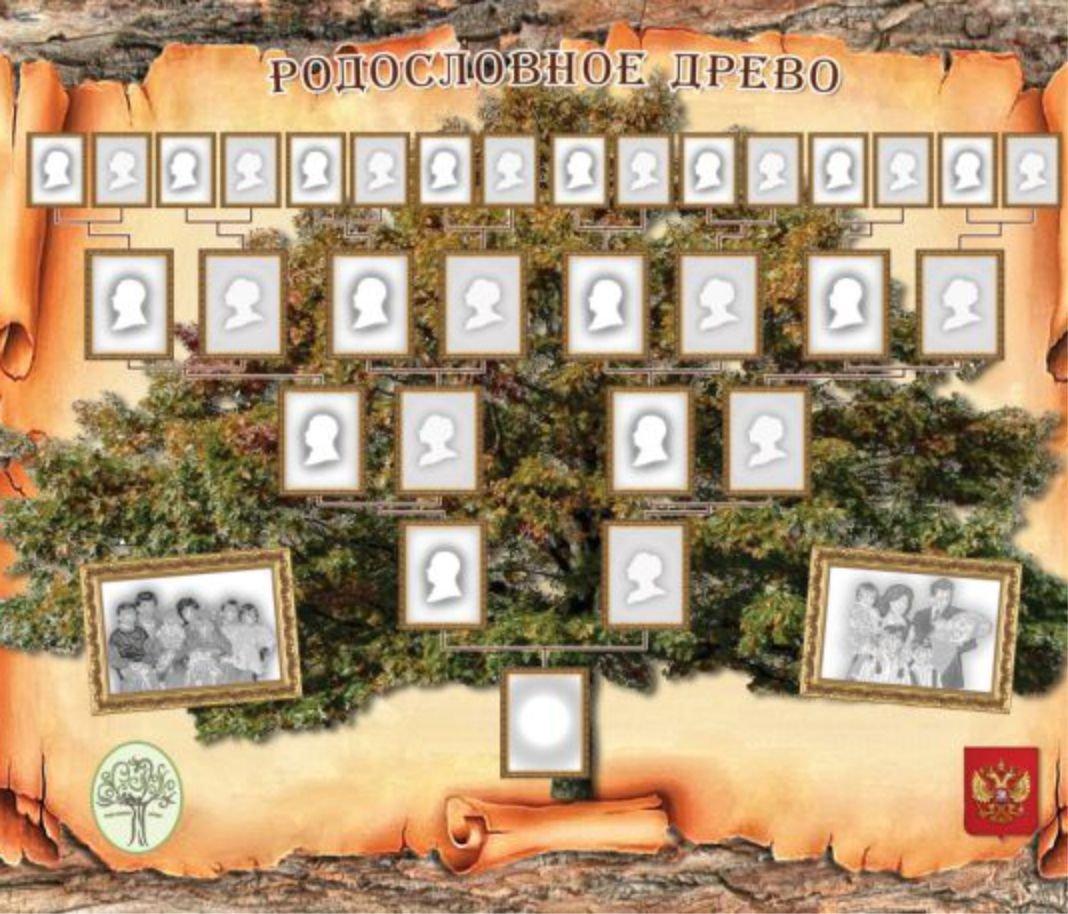 Откроется окно в которое впишите все имеющиеся данные о любом члене вашей семьи. Обязательно впишите Фамилию, имя, пол. Когда все данные будут внесены, то нажмите кнопку Сохранить.
Откроется окно в которое впишите все имеющиеся данные о любом члене вашей семьи. Обязательно впишите Фамилию, имя, пол. Когда все данные будут внесены, то нажмите кнопку Сохранить.
После этого нажмите на созданную персону, а затем в левой части окна в пункте Родители нажмите на один из пунктов отец, мать, жена, дети. Откроется окно в которое также как и первое нужно внести все данные. Таким образом вы сможете составить древо.
Программа Древо Жизни
Скачайте программу Древо Жизни, установите и запустите её.
Программа для создания генеалогического дерева называется Древо ЖизниПри первом запуске откроется окошко в котором выберите пункт Создать новый файл и нажмите на кнопку ОК.
Как составить древо семьиВ итоге откроется окно программы на вкладке Персоны. Нажмите на + Создать и выберите в контекстном меню Мужчина или Женщина.
Создаст генеалогическое древо семьи программа бесплатноОткроется окно в которое впишите все имеющиеся у вас данные об одном человеке. Обязательно внесите имя и фамилию. Когда все данные вы внесёте, то нажмите кнопку ОК.
Обязательно внесите имя и фамилию. Когда все данные вы внесёте, то нажмите кнопку ОК.
После этого выберите созданную персону и нажмите кнопку + Создать. Теперь из открывшегося списка выберите один из пунктов сын, дочь, отец, мать, брат, сестра, жена, приёмный сын, приёмная дочь, приёмный отец, приёмная мать. Таким образом вы сможете постепенно построить генеалогическое дерево.
Программа GenoPro
Скачайте программу GenoPro, установите и запустите её.
Как создать семейное древо программа бесплатно GenoPro поможетПри первом запуске откроется окно под названием Регистрация. В этом окне поставьте точку у третьего пункта Я хочу оценить GenoPro без регистрационного ключа. Нажмите кнопку Далее и откроется окно программы. Без регистрации вы сможете создать древо только с 25 персонами.
Как нарисовать семейное древо своими рукамиВ окне программы будет отображаться 3 неоформленные персоны. Наведите курсор на любую из них и сделайте двойной клик правой кнопкой мыши.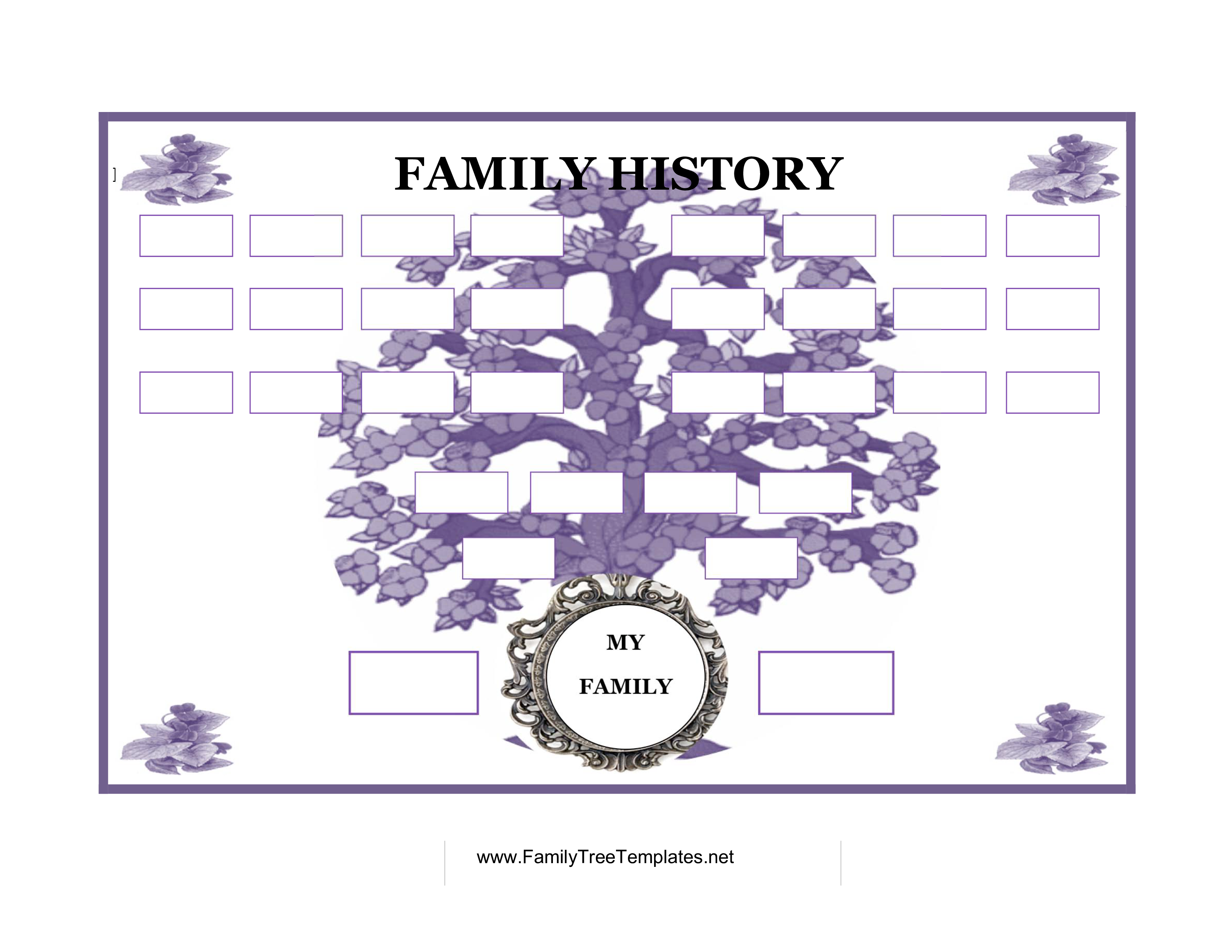
Откроется окно в которое запишите все известные вам данные об персоне. Обязательно укажите фамилию, имя и пол. Вписав все известные вам данные нажмите кнопку ОК. Теперь наведите курсор на нужную вам персону и нажмите клавишу Р чтобы добавить их родителей или на клавишу S или D чтобы добавить их детей мальчика (S) или девочку (D) соответственно.
Система
Скачать бесплатно, Создать, Редактировать, Заполнить
Все > Другие шаблоны > Шаблон схемы семейного древа
- Советы по заполнению шаблона
Сбор информации о вашем происхождении в генеалогическом древе — это хороший способ помочь людям, особенно детям, узнать больше о своем наследии и получить информацию о прадедушках и прадедушках, а также о других родственниках, с которыми они, возможно, никогда не имели возможности встретиться. Для взрослых это была бы прекрасная возможность почтить память умершей семьи и красиво представить историю семьи.
 Вот пошаговая инструкция о том, как создать диаграмму генеалогического древа:
Вот пошаговая инструкция о том, как создать диаграмму генеалогического древа:1. Узнайте больше о своих предках
а. Спросите у родственников необходимые вам детали. Если вы составляете генеалогическое древо для своего школьного проекта, ваши родители могут рассказать вам все, что вам нужно знать о своей семье. Для обширных семейно-исторических проектов вы можете рассмотреть генеалогический файл. Есть много веб-сайтов, таких как familysearch.org, которые содержат информацию о давно потерянных родственниках, о которых вы, возможно, не знали.
б. Будьте всеобъемлющи. Генеалогическое древо не так полезно, когда кого-то непреднамеренно не учитывают. Вы можете запросить различные источники, чтобы убедиться, что ваши данные точны.
2. Решите, сколько деталей вам нужно
Интересно проследить историю вашей семьи как можно раньше, но когда вы составляете генеалогическое древо, нецелесообразно документировать информацию, которая простирается более чем на несколько поколений назад.
 Вы ограничены размером бумаги, которую вы используете, потому что вы должны быть в состоянии написать все имена только на одной странице.
Вы ограничены размером бумаги, которую вы используете, потому что вы должны быть в состоянии написать все имена только на одной странице.3. Организуйте свои новые данные
Запишите свои выводы в генеалогическое древо, которое вы делаете. Также рекомендуется хранить заметки и фотокопии по семьям, географии или источникам, чтобы вы могли обращаться к ним снова. Выберите, на чем вы хотите сосредоточиться дальше.
4. Не прекращайте поиск
Начав исследование истории своей семьи, продолжайте. Помимо информации, которую вы ищете, вы также можете найти дальних родственников и детали, о которых никогда не думали.
- Что такое Семейное древо
Семейное древо — это не что иное, как подлинная компиляция вашей семейной линии от ее корней до наших дней. Со стороны это может показаться запутанным. И, может быть, тоже непростая задача. На самом деле, его создание может быть по-настоящему воодушевляющим. Нынешние современные технологии значительно упростили семейное строительство.
 Различные способы электронной связи, выходы и входы сделали эту трудную задачу действительно легкой.
Различные способы электронной связи, выходы и входы сделали эту трудную задачу действительно легкой.В основном нужно провести много интервью. Необходимо будет подробно опросить длинный ряд близких членов семьи, родственников и представителей их рода. Вы должны сосредоточиться на сборе правильной информации и реальных фактов. Пожилые люди, такие как бабушки и дедушки, если они еще живы, могут дать восхитительное понимание своей прошлой родословной. Их устные сообщения являются наиболее надежными, и вы можете воспользоваться ими. Опрашивая своих родственников, необходимо соблюдать спокойную сноровку и дипломатичность.
- Базовый формат диаграммы генеалогического древа
Технически в генеалогическое древо входят родственники, а в основное древо входят только близкие предки. Стандарт заключается в том, что вы начинаете дерево с себя, возвращаетесь к родителям, затем бабушке и дедушке, потом прадеду и прабабушке и так далее. Братья и сестры, дяди, тети, двоюродные братья и другие обычно не включаются в базовый формат дерева.
 Они включаются в исследовательские файлы, регистрируются в списках семейных групп или отображаются в таблицах потомства.
Они включаются в исследовательские файлы, регистрируются в списках семейных групп или отображаются в таблицах потомства.- Дополнительные советы о Семейном древе
1. Используйте разные формы для разных полов. Например, вы можете использовать круг для женщин и квадрат для мужчин или любые другие формы, которые вы захотите использовать. Благодаря этому любой, кто просматривает ваше генеалогическое древо, может с первого взгляда легко определить пол разных людей.
2. Используйте пунктирные линии для пар, которые расстались или развелись. Благодаря этому вы все еще можете установить биологические отношения между родителями и их потомством, даже если они больше не женаты.
3. Напишите даты рождения и смерти. Он может добавить много деталей вашему дереву и сделать его интересным для ваших друзей и других родственников.
4. Добавьте дополнительные биографические данные для каждого человека, такие как день рождения, девичья фамилия, отчество и другие важные детали.

Твитните это: Я только что получил этот потрясающий шаблон календаря на 2018 год от PDFelement — простое, доступное и надежное решение для PDF! Узнайте, почему PDFelement входит в десятку лучших бесплатных редакторов PDF в 2018 году https://pdf.wondershare.com/top-pdf-software/free-pdf-editor.html
Семейное древо в Excel | Создание шаблона Семейного древа в Excel
Семейное древо в Excel (Содержание)
- Введение в Семейное древо в Excel
- Примеры Семейного древа в Excel
Делать семейные деревья — это большое развлечение в школьные годы, и, кажется, это тоже популярный проект. Было бы здорово подарить родным все генеалогическое древо и удивить их работой, которую вы проделали, раскопав корни всей вашей семейной иерархии. Однако, несмотря на то, что вы можете выкопать корни, не менее важно представить их в визуально привлекательной форме. Если я скажу вам, в Microsoft Excel есть все, что вам нужно, чтобы представить ваше генеалогическое древо родственникам в визуально приятной форме. Не удивляйтесь; возможно. Благодаря богатому разнообразию тем Excel можно коснуться. В этой статье мы увидим, как можно создать семейное древо в Excel с нуля и с использованием встроенного шаблона, предоставленного в Excel.
Не удивляйтесь; возможно. Благодаря богатому разнообразию тем Excel можно коснуться. В этой статье мы увидим, как можно создать семейное древо в Excel с нуля и с использованием встроенного шаблона, предоставленного в Excel.
Примеры Семейного древа в Excel
Теперь давайте начнем изучать различные способы суммирования нескольких строк в Excel с помощью следующих примеров.
Вы можете скачать этот шаблон семейного древа в Excel здесь — Шаблон семейного древа в Excel
Пример №1 — Создание семейного древа в Excel с нуля
Давайте создадим простое генеалогическое древо в Excel с нуля. Для этого выполните следующие действия:
Шаг 1: Откройте новый пустой лист Excel и щелкните вкладку «Вставка».
Шаг 2: Как только вы нажмете на вкладку «Вставка» на самой верхней ленте Excel, вы увидите, что под ней добавлен ряд операций. Нажмите на опцию Иллюстрации внутри. Эта опция позволит вам вставить изображения , формы , значки, и т. д. в файл Excel. Нажмите на Shapes, , и вы сможете увидеть ряд различных фигур, доступных для добавления под лист Excel.
д. в файл Excel. Нажмите на Shapes, , и вы сможете увидеть ряд различных фигур, доступных для добавления под лист Excel.
Шаг 3: Просмотрите доступные фигуры и выберите любую из них, которая, по вашему мнению, подойдет для представления генеалогического древа. Я продолжу с Rectangle: Diagonal Corners Rounded . Выбрав фигуру, нарисуйте ее под листом Excel, как показано ниже.
Шаг 4: После этого добавьте фигуры с текстом как Великий Отец и Великая Мать соответственно. Это корни нашего семейного древа. Смотрите скриншот ниже.
Примечание: Вы можете изменить формат фигур в соответствии с вашими требованиями.
Шаг 5: Перейдите к Иллюстрации и выберите соединительную линию, которая соединяет эти два корня вместе.
Шаг 6: Соедините две фигуры этой соединительной линией. Вы увидите это, как на скриншоте ниже.
Шаг 7: Основываясь на количестве детей у ваших дедушки и бабушки, вы можете добавить фигуры рядом с ними обоими. Метод добавления фигур будет таким же, как и в предыдущих шагах. Я добавлю три фигуры, так как у моих бабушки и дедушки трое детей, а именно Рамеш, Субхаш и Уша. Смотрите скриншот ниже для лучшей визуализации.
Шаг 8: Теперь все трое детей моих бабушки и дедушки женаты. Поэтому добавим имена их жен и мужа. Со временем мы добавим новые фигуры, связанные с дядей Рамешем (его женой), отцом Субхашем (его женой) и тетей Ушей (ее мужем). См. приведенный ниже снимок экрана для справки.
Судя по всему, Мугдха — жена Рамеша, Ратна — жена Субхаша, а Кешав — муж Уши.
Шаг 9: Теперь добавьте детей, каждого из Рамеша и Мугдхи, Субхаша и Ратны, а также Ушу и Кешава. На подходе еще несколько веток.
Если вы можете видеть структуру сейчас, дерево выглядит следующим образом:
- У дяди Рамеша и тети Мугдхи есть дочь Ананья.

- У моего отца Субхаша и матери Ратны две дочери, а именно Монали и Пуджа, и сын по имени Лалит.
- У тети Уши и ее дяди Кешава двое детей, Винит и Реха.
Таким образом, мое генеалогическое древо завершено. Мы использовали базовые формы и несколько линий, чтобы соединить все ветви с корнями (Дедушка-Отец и Бабушка-Мать). Вот как мы можем создать генеалогическое древо в Excel через записки.
Пример № 2. Создание семейного древа с использованием онлайн-шаблона Excel
На данный момент мы увидели, как создать генеалогическое древо с помощью записки с помощью некоторых встроенных фигур в Excel. Тем не менее, в Excel также есть готовые шаблоны, с помощью которых вы можете создать и настроить генеалогическое древо за несколько минут. Давайте посмотрим, как мы можем это сделать.
Шаг 1: Перейдите в меню «Файл» (присутствует в крайнем левом углу) на ленте Excel и нажмите «Создать».
Шаг 2: Как только вы нажмете «Создать», вы увидите ряд шаблонов Excel для различных целей. Если тот, который вы ищете, не отображается, вы всегда можете использовать окно поиска. Введите «Семейное древо» в поле поиска и нажмите кнопку «Ввод»/нажмите «Найти». Вы увидите кучу шаблонов, настроенных для этой цели.
Если тот, который вы ищете, не отображается, вы всегда можете использовать окно поиска. Введите «Семейное древо» в поле поиска и нажмите кнопку «Ввод»/нажмите «Найти». Вы увидите кучу шаблонов, настроенных для этой цели.
Шаг 3: Выберите первый шаблон и загрузите его, чтобы использовать этот шаблон для быстрого создания собственного генеалогического древа. Если вы уже загрузили этот шаблон, вы, вероятно, увидите опцию «Создать» при выборе шаблона. Нажмите на эту опцию.
Шаг 4: После того, как вы нажмете кнопку «Создать», шаблон будет загружен в Excel, и теперь вы можете использовать его для создания собственного генеалогического дерева.
Шаг 5: Заполните данные в соответствии с вашими требованиями в блоке Grand Parents, First Generation Children, Second Generation Children и т. д. См. скриншот ниже, под которым я заполнил данные для своей семьи.
Шаг 6: Когда вы закончите вводить имена членов семьи, появится кнопка «Создать семейное древо». Нажмите на эту кнопку и Бинго!
Нажмите на эту кнопку и Бинго!
Нажмите эту кнопку, чтобы создать семейное древо с предоставленной информацией; вы сможете увидеть диаграмму генеалогического древа, как показано на скриншоте ниже.
Вот как мы можем создать генеалогическое древо с автоматическим встроенным шаблоном, представленным в Excel. Это из этой статьи. Давайте подведем некоторые итоги, которые следует запомнить:
Что нужно помнить о генеалогическом древе в Excel
- При создании генеалогического древа с использованием встроенного шаблона Excel убедитесь, что вы подключены к Интернету, чтобы вы могли загрузить шаблон из библиотеки. Если вы не в сети, вы не сможете использовать встроенный шаблон.
- При создании генеалогического древа без встроенного шаблона вы можете копировать и вставлять листья и ветви, чтобы сэкономить драгоценное время.
Рекомендуемые статьи
Это руководство по Семейному древу в Excel. Здесь мы обсуждаем, как создать семейное древо в Excel, практические примеры и загружаемый шаблон Excel.

 Вот пошаговая инструкция о том, как создать диаграмму генеалогического древа:
Вот пошаговая инструкция о том, как создать диаграмму генеалогического древа: Вы ограничены размером бумаги, которую вы используете, потому что вы должны быть в состоянии написать все имена только на одной странице.
Вы ограничены размером бумаги, которую вы используете, потому что вы должны быть в состоянии написать все имена только на одной странице. Различные способы электронной связи, выходы и входы сделали эту трудную задачу действительно легкой.
Различные способы электронной связи, выходы и входы сделали эту трудную задачу действительно легкой. Они включаются в исследовательские файлы, регистрируются в списках семейных групп или отображаются в таблицах потомства.
Они включаются в исследовательские файлы, регистрируются в списках семейных групп или отображаются в таблицах потомства.